O Windows Media Player 12 conta uma vasta biblioteca que facilita a vida do usuário. No entanto, eventualmente em alguma alteração que seja feita nela, podem ocorrer certos erros que prejudicam o desempenho do player como um todo. Da mesma forma, pode ser que você necessite eliminar um item de biblioteca para construir uma nova.
O procedimento é bastante simples, mas ainda assim é comum surgirem dúvidas na cabeça dos usuários durante esse processo. O Baixaki elaborou um passo a passo para que você possa apagar de uma vez por todas qualquer item de biblioteca corrompido.
Por padrão, o Windows Media Player armazena todas as informações relativas à biblioteca no seguinte endereço: C:\Users\NomedeUsuario\AppData\Local\Microsoft\Media Player. Você até pode ir até lá e apagar manualmente essas informações, mas existe um jeito muito mais fácil de fazer isso.
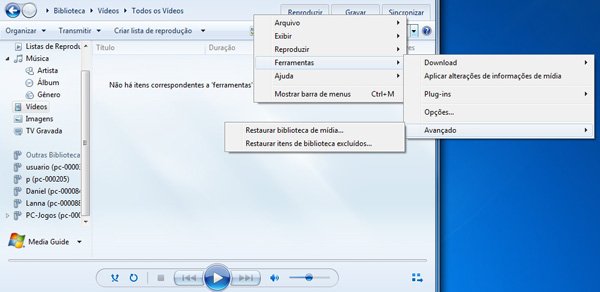
No Windows Media Player clique com o botão direito do mouse sobre a barra de ferramentas para que seja exibido um menu de contexto. Em seguida selecione as opções “Ferramentas” > “Avançado” > “Restaurar biblioteca de mídia”.
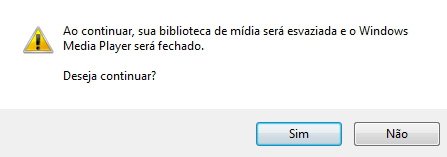
Uma caixa de diálogo surgirá na tela pedindo a confirmação do procedimento. A biblioteca de mídia será esvaziada por completo e o Windows Media Player é fechado. Para autorizar a limpeza, basta clicar em “Sim”.
Como se trata de um procedimento que pode excluir informações importantes e irrecuperáveis da biblioteca do seu player é recomendável que antes de iniciar o processo você crie um ponto de restauração no sistema. Assim, se alguma coisa der errado, você pode voltar às configurações atuais com apenas um clique.
Categorias

























